การซ้อนทับที่ไม่ลงรอยกันไม่ทำงาน? 9 วิธีในการแก้ไข
เผยแพร่แล้ว: 2021-01-23Discord เป็นโปรแกรมแชทที่ได้รับความนิยมมากที่สุดในหมู่นักเล่นเกม ผู้ใช้สามารถสร้างเซิร์ฟเวอร์ของตนเองสำหรับเกมโปรด สำหรับกิลด์ หรือเฉพาะกลุ่มเพื่อน ไม่ว่าด้วยเหตุผลใดก็ตาม Discord จะแสดงเมื่อคุณออนไลน์ กำลังเล่นเกมอะไร และอีกมากมาย
มีทั้งเซิร์ฟเวอร์แชทด้วยเสียงและข้อความที่ช่วยให้นักเล่นเกมสามารถแชทขณะเล่นเกมโปรดได้ นอกจากนี้ยังมีโอเวอร์เลย์ในเกมที่สามารถเปิดใช้งานได้โดยการกดแป้นพิมพ์ลัดขณะอยู่ในเกม โอเวอร์เลย์ทำให้ง่ายต่อการตอบกลับข้อความ สลับเซิร์ฟเวอร์แชท และอื่นๆ
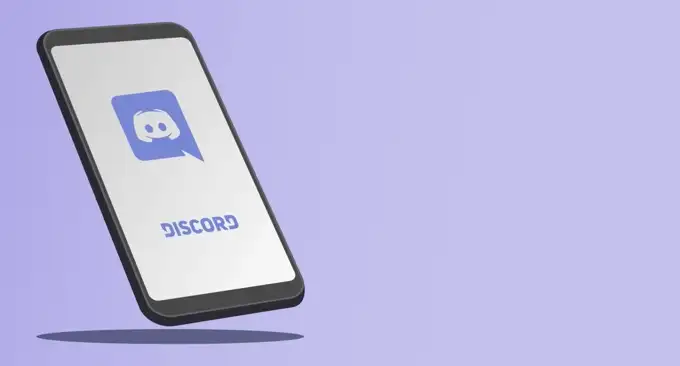
หากโอเวอร์เลย์ Discord ไม่ทำงาน ต่อไปนี้คือวิธีแก้ไขต่างๆ ที่คุณสามารถลองได้
ตรวจสอบให้แน่ใจว่าได้เปิดใช้งานโอเวอร์เลย์แล้ว
โอเวอร์เลย์ Discord ควรเปิดใช้งานโดยค่าเริ่มต้น แต่บางครั้งผู้ใช้ปิดการใช้งานหรือความผิดพลาดทำให้โอเวอร์เลย์ปิด ขั้นตอนแรกที่คุณควรทำคือตรวจสอบให้แน่ใจว่าได้เปิดใช้งานโอเวอร์เลย์แล้ว
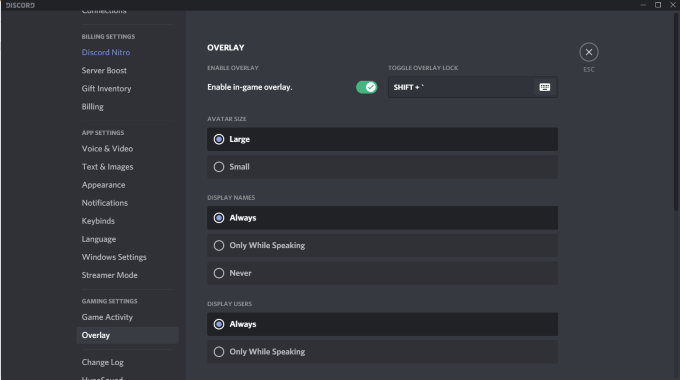
คลิกไอคอน การตั้งค่า ผู้ใช้ ใน Discord ซึ่งอยู่ทางด้านขวาของชื่อผู้ใช้ของคุณ ข้างไอคอนไมโครโฟนและหูฟัง เมื่อสิ่งนี้เปิดขึ้น ให้เลื่อนลงและคลิก โอเวอร์ เลย์ และตรวจสอบให้แน่ใจว่าตัวเลื่อน เปิดใช้งานโอเวอร์เลย์ในเกม เปิดอยู่
หากเปิดใช้งาน แถบเลื่อนจะเป็นสีเขียวพร้อมเครื่องหมายถูก หากไม่เป็นเช่นนั้น จะเป็นสีเทาพร้อมตัว "X"
ตรวจสอบให้แน่ใจว่าได้เปิดใช้งานเกมเฉพาะ
ขั้นตอนแรกคือการเปิดใช้โอเวอร์เลย์สำหรับ Discord ทั้งหมด หากยังไม่สามารถแก้ปัญหาของคุณได้ ตรวจสอบให้แน่ใจว่าเกมที่คุณต้องการเล่นมีการเปิดใช้งานโอเวอร์เลย์ ไปที่ การตั้งค่าผู้ใช้ > กิจกรรมเกม แล้วดูที่รายการ
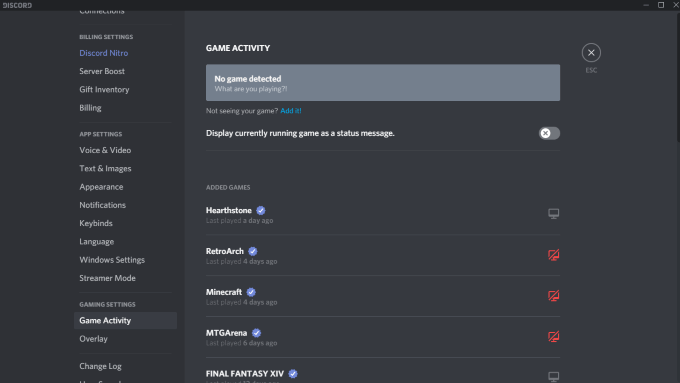
เกมใดๆ ที่เปิดใช้งานโอเวอร์เลย์จะแสดงจอภาพสีเทาอยู่ข้างๆ คุณยังสามารถวางเคอร์เซอร์เหนือเกมและจะแสดง Overlay: On หรือ Overlay: Off จอภาพจะมีตัว "X" สีแดงทะลุผ่านเช่นกัน คุณสามารถคลิกที่จอภาพเพื่อเปิดใช้งานการซ้อนทับสำหรับชื่อนั้น ๆ ได้อย่างรวดเร็ว
เรียกใช้ Discord ในฐานะผู้ดูแลระบบ
ความผิดพลาดที่อาจเกิดขึ้นหลายอย่าง เช่น การซ้อนทับ Discord ไม่ทำงาน สามารถป้องกันได้โดยการเปิดและเรียกใช้โปรแกรมในฐานะผู้ดูแลระบบ สิ่งนี้จะบอกระบบของคุณว่าโปรแกรมสามารถเชื่อถือได้และปราศจากมัลแวร์และไวรัส
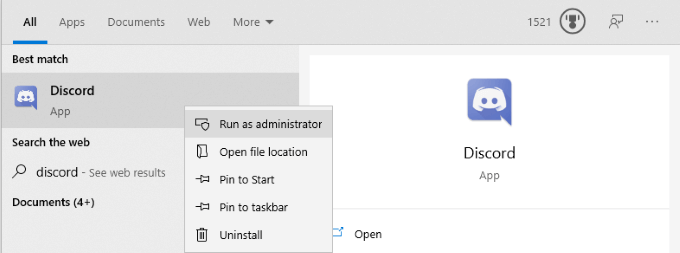
คลิกขวาที่ Discord แล้วเลือก Run as administrator การดำเนินการนี้จะเปิดโปรแกรมได้ตามปกติ แต่จะให้สิทธิ์ผู้ดูแลระบบเต็มรูปแบบและหลีกเลี่ยงไฟร์วอลล์หรือโปรแกรมรักษาความปลอดภัยใดๆ ที่บล็อกโปรแกรมดังกล่าว
ตรวจสอบการปรับขนาดจอภาพของคุณ
คุณสามารถปรับแต่งขนาดของจอแสดงผลได้จากภายในการตั้งค่า Windows แม้ว่าสิ่งนี้จะทำให้มองเห็นข้อความและไอคอนได้ง่ายขึ้น แต่ก็สามารถซ่อนโอเวอร์เลย์ Discord ได้ บางครั้งความแตกต่างเพียง 5% ก็ใช้ในการซ่อนจอแสดงผล ข่าวดีก็คือคุณสามารถเปลี่ยนมาตราส่วนได้ด้วยการคลิกเพียงไม่กี่ครั้ง
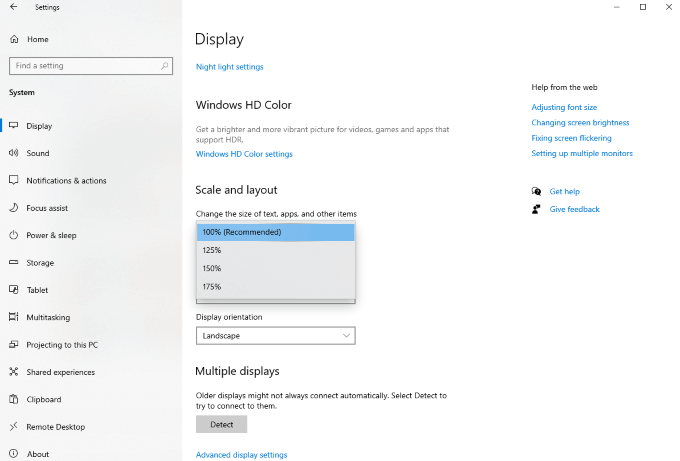
เปิด การตั้งค่า > แสดง และมองหาหัวข้อย่อย มาตราส่วนและเค้าโครง มองหาตัวเลือกเพื่อ “เปลี่ยนขนาดของข้อความ แอพ และรายการอื่นๆ” แล้วคลิกกล่องดรอปดาวน์ ตั้งค่ากลับเป็น 100% ให้เวลาระบบในการปรับขนาดใหม่ก่อนที่จะทดสอบ Discord อีกครั้ง

ปิด Discord อย่างเต็มที่
ข้อผิดพลาดทั่วไปในหมู่ผู้ใช้ Discord คือส่วนหนึ่งของแอปพลิเคชันอาจยังคงทำงานในพื้นหลังแม้ว่าทุกอย่างจะปิดไปแล้วก็ตาม ในกรณีนี้ Discord อาจไม่เปิดขึ้นเมื่อคุณพยายามเริ่มต้น เรียกใช้โอเวอร์เลย์น้อยกว่ามาก
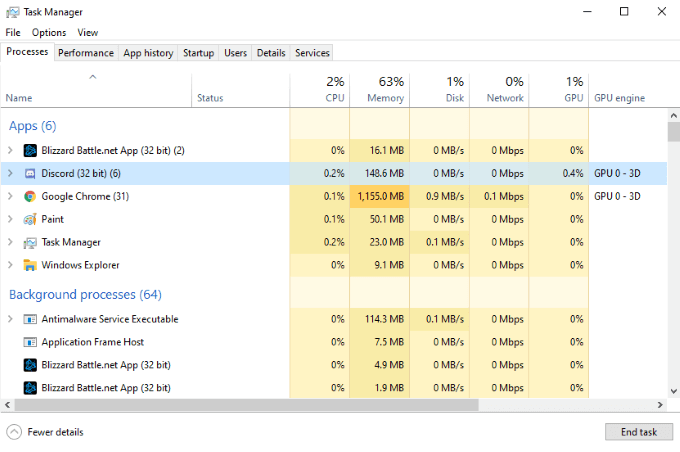
เปิดตัวจัดการงานของคุณและสิ้นสุดทุกกระบวนการที่เกี่ยวข้องกับ Discord คุณน่าจะเห็นหลายกระบวนการชื่อ Discord (32 บิต) หรือ Discord (64 บิต) ขึ้นอยู่กับระบบปฏิบัติการของคุณ สิ้นสุดกระบวนการเหล่านี้แล้วเริ่ม Discord ใหม่
รีสตาร์ทคอมพิวเตอร์
เป็นขั้นตอนง่ายๆ แต่มักถูกมองข้าม การรีสตาร์ทพีซีของคุณสามารถแก้ไขปัญหาส่วนใหญ่ได้ในเกือบทุกโปรแกรม หากการปิดระบบ Discord โดยสมบูรณ์ไม่ทำงาน ให้รีสตาร์ทพีซีของคุณก่อนดำเนินการขั้นตอนอื่นๆ
ตรวจสอบให้แน่ใจว่าไม่มีการซ้อนทับอื่น ๆ ที่ใช้งานอยู่
Discord ไม่ใช่โปรแกรมเดียวที่ใช้โอเวอร์เลย์ ซอฟต์แวร์สตรีมมิ่งอย่าง OBS และเครื่องมืออย่าง Xbox Game Bar ต่างก็สร้างโอเวอร์เลย์สำหรับใช้ในเกม และบางครั้งโปรแกรมเหล่านี้อาจรบกวนโอเวอร์เลย์ของ Discord ปิดซอฟต์แวร์ของบริษัทอื่นที่อาจรบกวน Discord
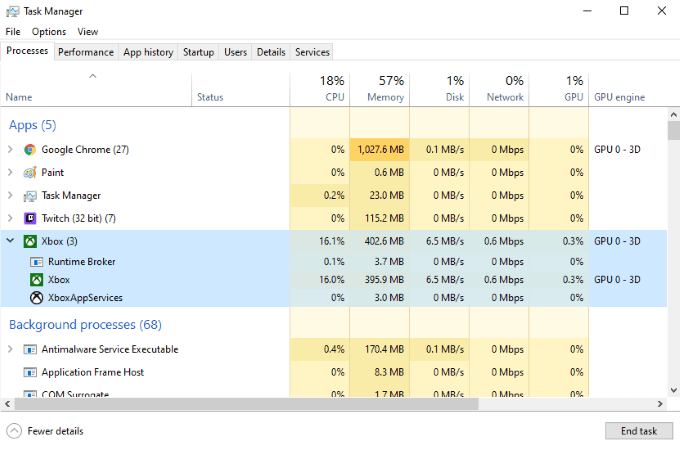
เมื่อคุณทำเสร็จแล้ว ให้รีสตาร์ท Discord แล้วทดสอบโอเวอร์เลย์ Discord อีกครั้งเพื่อยืนยันว่าใช้งานได้หรือไม่
ปิดใช้งานการเร่งฮาร์ดแวร์
การเร่งความเร็วด้วยฮาร์ดแวร์เป็นคุณลักษณะในแอปพลิเคชันจำนวนมากที่ใช้ทรัพยากรจาก CPU และ GPU เพื่อให้แน่ใจว่าโปรแกรมทำงานได้อย่างราบรื่นมากขึ้น สิ่งนี้มีประโยชน์อย่างยิ่งกับระบบที่อ่อนแอกว่าซึ่งสามารถใช้ความช่วยเหลือเพิ่มเติมได้เล็กน้อย อย่างไรก็ตาม การเร่งด้วยฮาร์ดแวร์ในบางครั้งอาจรบกวนการซ้อนทับของ Discord
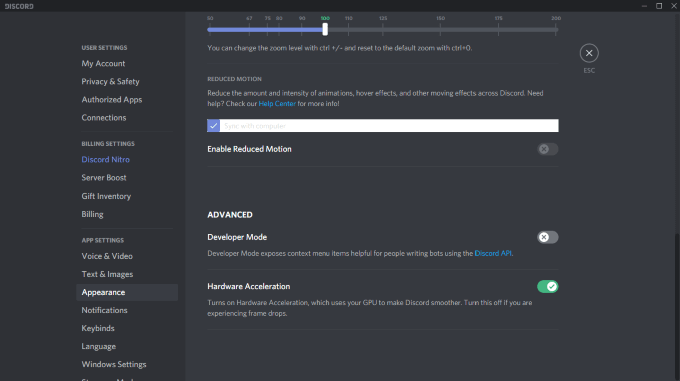
หากต้องการปิดใช้งานการเร่งด้วยฮาร์ดแวร์ ให้เปิด Discord แล้วไปที่ การตั้งค่า > ลักษณะ ที่ปรากฏ จากนั้นเลื่อนลงไปที่การ เร่งฮาร์ดแวร์ ตรวจสอบให้แน่ใจว่าปิดสวิตช์ข้างตัวเลือกแล้ว ไม่เพียงแต่สามารถแก้ไขปัญหาโอเวอร์เลย์เท่านั้น แต่ยังช่วยให้เกมทำงานได้อย่างราบรื่นยิ่งขึ้นในขณะที่ Discord เล่นในพื้นหลัง
ติดตั้ง Discord อีกครั้ง
หากสิ่งอื่นล้มเหลว และโอเวอร์เลย์ Discord ยังคงไม่ทำงาน คุณสามารถถอนการติดตั้งและติดตั้ง Discord ใหม่ได้ มีความเสี่ยงเพียงเล็กน้อยในขั้นตอนนี้ ข้อมูลที่เกี่ยวข้องกับบัญชี เซิร์ฟเวอร์ และอื่นๆ ของคุณจะถูกเก็บไว้ที่ฝั่งเซิร์ฟเวอร์ ดังนั้นแม้ว่าคุณจะล้างข้อมูลในพีซีของคุณ คุณก็สามารถเข้าถึงข้อมูลนั้นได้อีกครั้งด้วยการกลับเข้าสู่ระบบอีกครั้ง
เปิด แผงควบคุม > ถอนการติดตั้งโปรแกรม และเลื่อนไปจนกว่าคุณจะพบ Discord ในรายการ คลิก Discord จากนั้นคลิกขวาแล้วเลือก ถอนการติดตั้ง หลังจากที่คุณลบ Discord ออกจากเครื่องของคุณโดยสมบูรณ์แล้ว คุณสามารถติดตั้งโปรแกรมใหม่ได้โดยไปที่เว็บไซต์ของ Discord
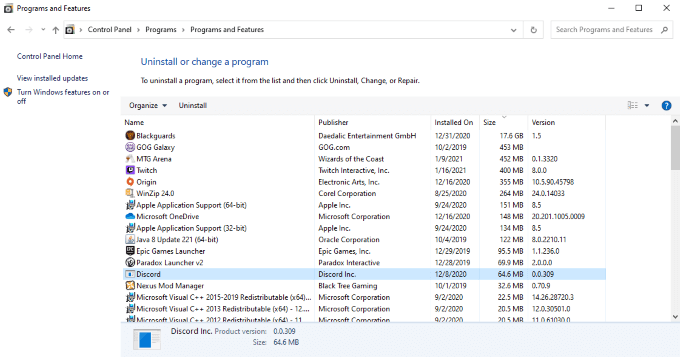
ดาวน์โหลด Discord เวอร์ชันล่าสุดจากเว็บไซต์ อย่าพึ่งพาการดาวน์โหลดก่อนหน้านี้หากคุณยังมีอยู่ หลังจากที่คุณติดตั้ง Discord ใหม่และกลับเข้าสู่ระบบอีกครั้ง ให้ทดสอบโอเวอร์เลย์
Discord เป็นบริการที่ยอดเยี่ยมที่คุ้มค่า ไม่ว่าคุณจะต้องการเล่นกับเพื่อน ๆ หรือเพียงแค่ค้นหาชุมชนที่มีความสนใจเหมือนกันกับตัวคุณเอง มีเซิร์ฟเวอร์ Discord ที่แตกต่างกันสำหรับการทำอาหาร การเล่นเกมย้อนยุค และอื่นๆ อีกมากมาย หากคุณต้องการแน่ใจว่าคุณยังคงเป็นส่วนหนึ่งของการสนทนาได้แม้ในระหว่างการเล่นเกม ให้ลองใช้เคล็ดลับต่างๆ เหล่านี้เพื่อให้แน่ใจว่าการซ้อนทับของ Discord ใช้งานได้
